V PowerPointu můžete použít několik možností úprav fotografií. Jednou z těchto možností je změna průhlednosti obrázku v prezentacích PowerPoint.
Další možností, kterou můžete použít, je přidat do obrázků nějakou barvu, která by vypadala skvěle, ale v jiné barvě. Pokud nejste příliš obeznámeni s PowerPointem, nemusíte se bát; kroky lze snadno sledovat, i když program používáte poprvé.
Jak udělat obrázek průhledným v PowerPointu
Pokud jste nevložili obrázek, který chcete zprůhlednit, můžete to udělat kliknutím na Vložit kartu nahoře a kliknutím na Obrázky > Obrázky a poté vyberte obrázek, který chcete přidat.
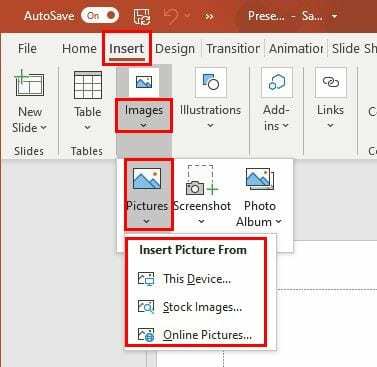
Jakmile obrázek přidáte, chcete na něj kliknout, abyste kolem něj viděli bílé tečky. Klikněte na Formát obrázku možnost v horní části a klikněte na rozevírací nabídku pro Průhlednost volba.
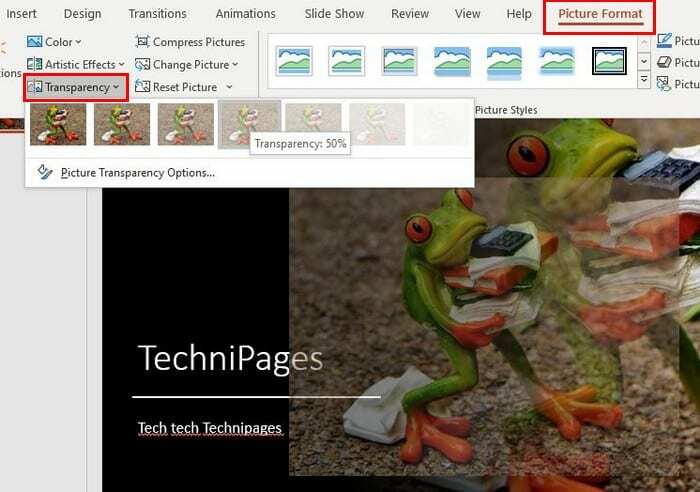
Pokud z uvedených možností vidíte průhlednou možnost, která se vám líbí, jednoduše na ni klikněte a použijte ji. Ale pokud máte na mysli konkrétní procento průhlednosti obrázku, klikněte na Průhlednost obrázku
volba. Kliknutím na možnost Předvolby uvidíte pouze předvolby, které jste viděli dříve. Pokud použijete posuvník Průhlednost, můžete přidat procento průhlednosti v rozsahu od 0 % do 100 %. Efekt průhlednosti můžete vidět v reálném čase.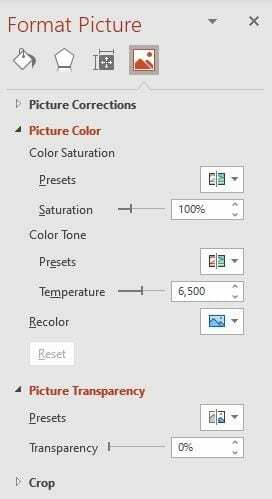
Klikněte na Barva obrázku trojúhelník, aby váš obrázek získal nějakou barvu. Můžete si vybrat mezi přednastavenými nabídkami aplikace PowerPoint a pomocí posuvníků upravit sytost a teplotu. Chcete-li zobrazit všechny možnosti barev najednou, klikněte na Formát obrázku v horní části následuje Barva volba.
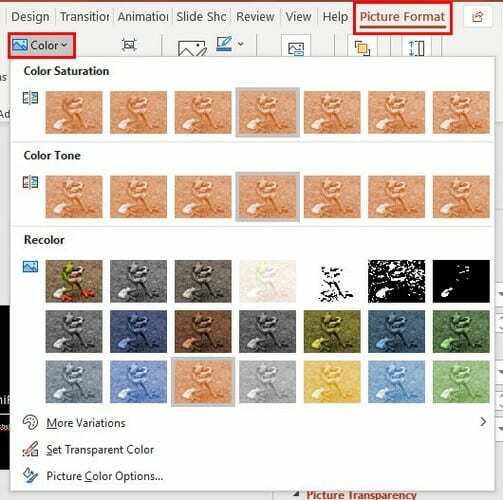
The více variací Tato možnost vám poskytne více barevných možností pro váš obrázek. Pokud stále potřebujete více barev, klikněte na Více barev možnost a můžete si vybrat svou konkrétní barvu.
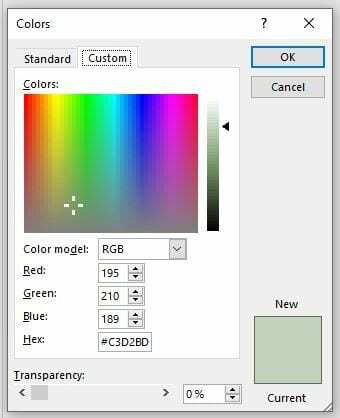
Existuje také Nastavte průhlednou barvu možnost také. Pokud zvolíte tuto možnost, všimnete si, jak se změní kurzor. Pomocí tohoto nového tvaru kurzoru klepněte na barvu v obrázku, jehož průhlednost chcete změnit. Chcete-li vrátit změny, které jste na obrázku provedli, stačí kliknout na možnost Zpět.
Závěr
Když můžete dát obrázku ten správný nádech průhlednosti, vaše výtvory mohou vypadat skvěle. PowerPoint může zpočátku vypadat trochu děsivě, ale jakmile zjistíte, kde co je, nebude to vypadat hrozivě.